[小鱼一键重装系统]win10系统internet临时文件删不掉的解决方法
软件介绍
[小鱼一键重装系统]win10系统internet临时文件删不掉的解决方法
当我们通过internet进行网页浏览,时间久了就会在磁盘上留下很多临时文件,这些文件是很占磁盘空间的。所以很多用户会使用系统自带的磁盘清理工具来清理掉它们。但是有位用户在清理这些临时文件的时候发现这些文件无法删除。那么遇到了这种问题我们该怎么解决呢?下面小编为大家介绍具体的解决方法。
相关教程:
win10如何深度清理c盘
win10定时清理磁盘碎片的设置方法
系统推荐:系统之家GHOST WIN10 专业版系统
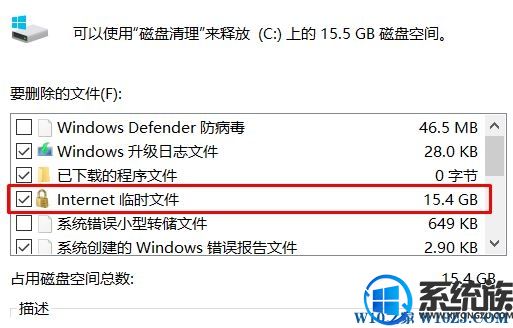 解决方法如下:
1、同时按下win+r打开【运行】,在运行对话框中输入:%temp%命令,点击确定或者回车,打开用户帐户临时文件夹;
解决方法如下:
1、同时按下win+r打开【运行】,在运行对话框中输入:%temp%命令,点击确定或者回车,打开用户帐户临时文件夹;
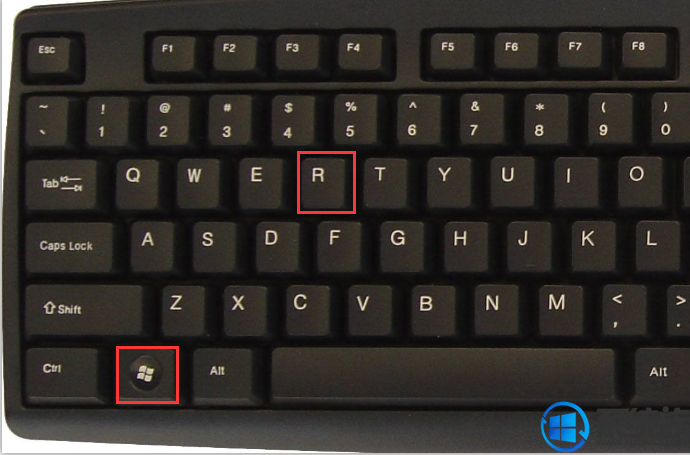
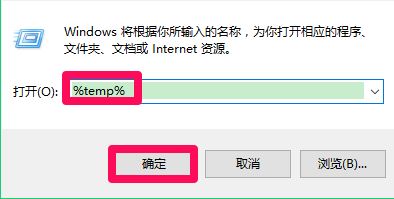 2、打开Temp文件夹后按下Ctrl+A键,选中全部临时文件,右键点击,在右键菜单中点击:删除;
2、打开Temp文件夹后按下Ctrl+A键,选中全部临时文件,右键点击,在右键菜单中点击:删除;
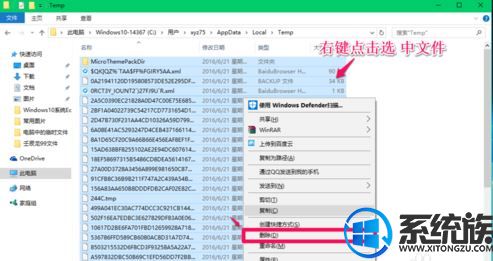 3、如果出现个别无法删除的临时文件可能我们正在使用它,重启电脑后即可删除
3、如果出现个别无法删除的临时文件可能我们正在使用它,重启电脑后即可删除
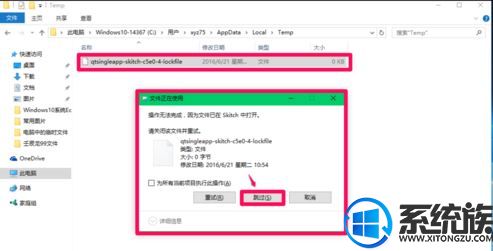 4、接着打开此电脑,依次打开 C:Users(用户)xyz75(用户名)AppDataLocalMicrosoftWindowsINetCache 我们可以发现有很多不知名的文件,这些是IE临时文件;
4、接着打开此电脑,依次打开 C:Users(用户)xyz75(用户名)AppDataLocalMicrosoftWindowsINetCache 我们可以发现有很多不知名的文件,这些是IE临时文件;
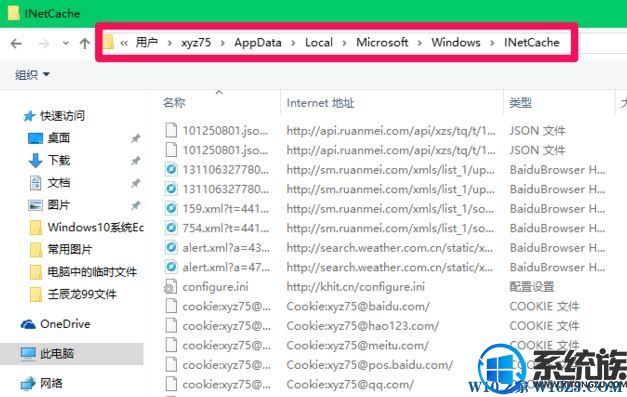 5、按下键盘上的Ctrl+A键,选中全部临时文件,右键点击,在右键菜单中点击:删除 ;
5、按下键盘上的Ctrl+A键,选中全部临时文件,右键点击,在右键菜单中点击:删除 ;
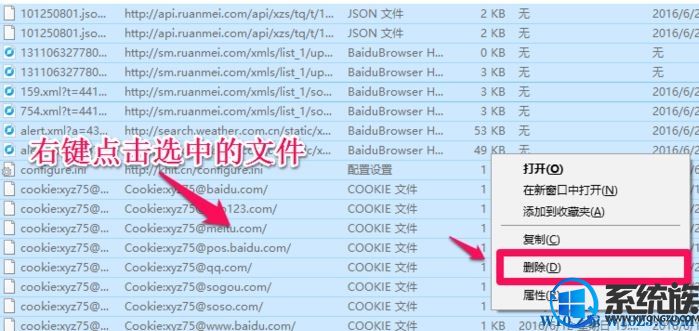 6、我们也可以进入【控制面板】,点击【Internet选项】,在打开的Internet 属性窗口,点击【浏览历史记录】项的【设置(S)】;
6、我们也可以进入【控制面板】,点击【Internet选项】,在打开的Internet 属性窗口,点击【浏览历史记录】项的【设置(S)】;
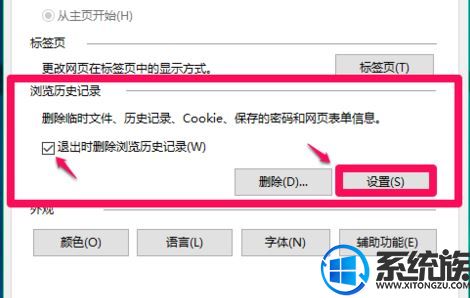 7、点击【查看文件】,也可以打开INetCache文件夹(IE高速缓存临时文件夹),然后进行删除操作!
7、点击【查看文件】,也可以打开INetCache文件夹(IE高速缓存临时文件夹),然后进行删除操作!
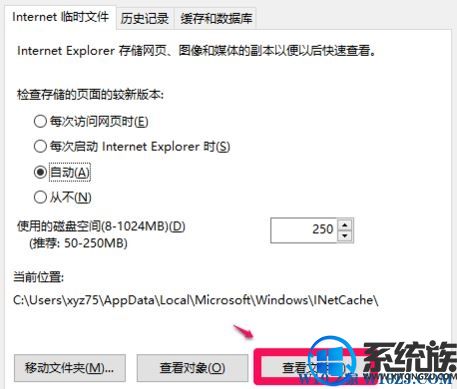 上述就是win10系统internet临时文件删不掉的解决方法,过程虽然比较复杂,但是只要照着步骤一步步操作,相信你就能自己解决掉这个问题,希望该教程对大家有帮助。
上述就是win10系统internet临时文件删不掉的解决方法,过程虽然比较复杂,但是只要照着步骤一步步操作,相信你就能自己解决掉这个问题,希望该教程对大家有帮助。
当我们通过internet进行网页浏览,时间久了就会在磁盘上留下很多临时文件,这些文件是很占磁盘空间的。所以很多用户会使用系统自带的磁盘清理工具来清理掉它们。但是有位用户在清理这些临时文件的时候发现这些文件无法删除。那么遇到了这种问题我们该怎么解决呢?下面小编为大家介绍具体的解决方法。
相关教程:
win10如何深度清理c盘
win10定时清理磁盘碎片的设置方法
系统推荐:系统之家GHOST WIN10 专业版系统
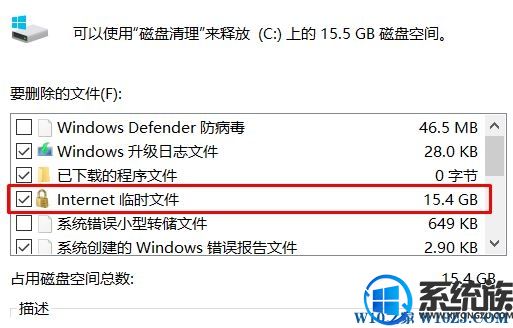 解决方法如下:
1、同时按下win+r打开【运行】,在运行对话框中输入:%temp%命令,点击确定或者回车,打开用户帐户临时文件夹;
解决方法如下:
1、同时按下win+r打开【运行】,在运行对话框中输入:%temp%命令,点击确定或者回车,打开用户帐户临时文件夹;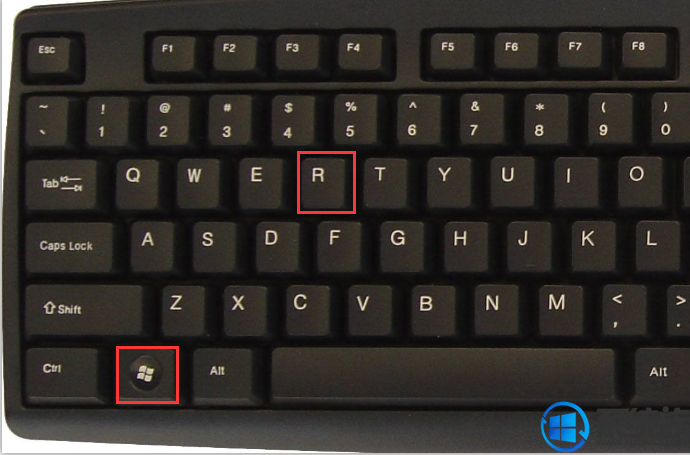
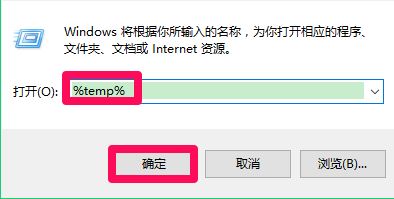 2、打开Temp文件夹后按下Ctrl+A键,选中全部临时文件,右键点击,在右键菜单中点击:删除;
2、打开Temp文件夹后按下Ctrl+A键,选中全部临时文件,右键点击,在右键菜单中点击:删除;
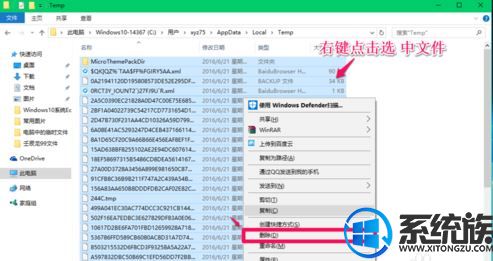 3、如果出现个别无法删除的临时文件可能我们正在使用它,重启电脑后即可删除
3、如果出现个别无法删除的临时文件可能我们正在使用它,重启电脑后即可删除
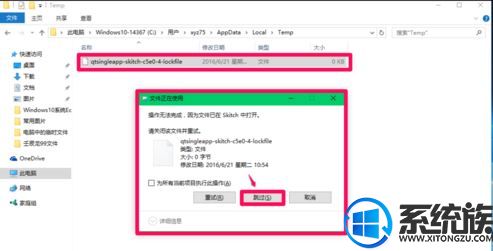 4、接着打开此电脑,依次打开 C:Users(用户)xyz75(用户名)AppDataLocalMicrosoftWindowsINetCache 我们可以发现有很多不知名的文件,这些是IE临时文件;
4、接着打开此电脑,依次打开 C:Users(用户)xyz75(用户名)AppDataLocalMicrosoftWindowsINetCache 我们可以发现有很多不知名的文件,这些是IE临时文件;
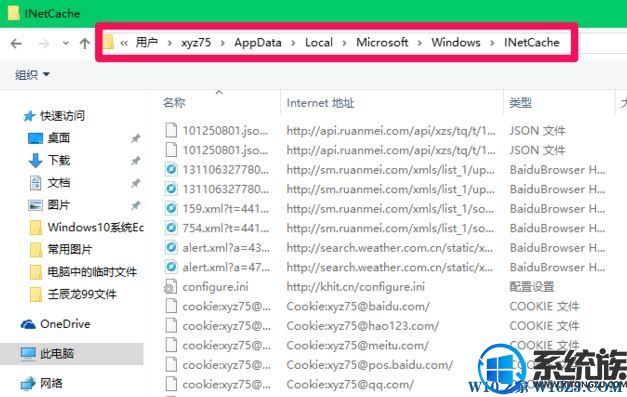 5、按下键盘上的Ctrl+A键,选中全部临时文件,右键点击,在右键菜单中点击:删除 ;
5、按下键盘上的Ctrl+A键,选中全部临时文件,右键点击,在右键菜单中点击:删除 ;
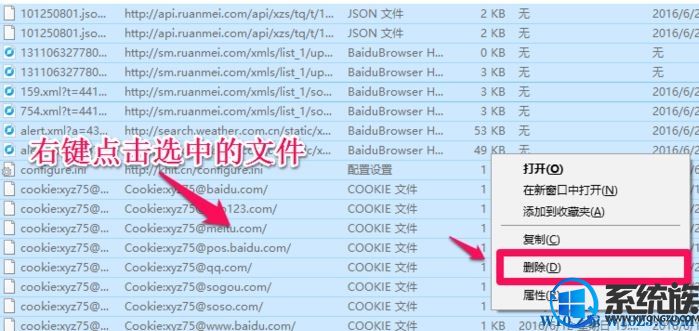 6、我们也可以进入【控制面板】,点击【Internet选项】,在打开的Internet 属性窗口,点击【浏览历史记录】项的【设置(S)】;
6、我们也可以进入【控制面板】,点击【Internet选项】,在打开的Internet 属性窗口,点击【浏览历史记录】项的【设置(S)】;
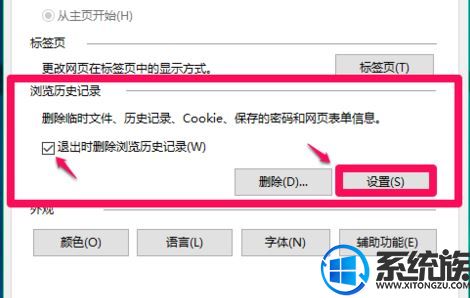 7、点击【查看文件】,也可以打开INetCache文件夹(IE高速缓存临时文件夹),然后进行删除操作!
7、点击【查看文件】,也可以打开INetCache文件夹(IE高速缓存临时文件夹),然后进行删除操作!
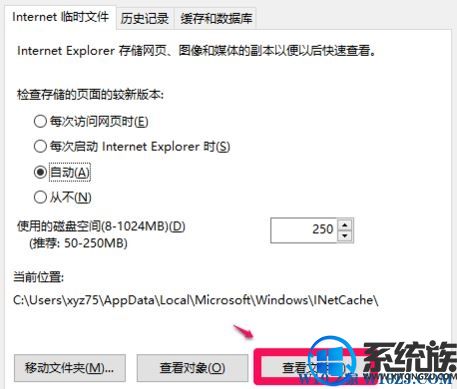 上述就是win10系统internet临时文件删不掉的解决方法,过程虽然比较复杂,但是只要照着步骤一步步操作,相信你就能自己解决掉这个问题,希望该教程对大家有帮助。
上述就是win10系统internet临时文件删不掉的解决方法,过程虽然比较复杂,但是只要照着步骤一步步操作,相信你就能自己解决掉这个问题,希望该教程对大家有帮助。更多>>U老九推荐教程
- [好用一键重装系统]无法从别的电脑远程连接到我的Win10系统电脑
- [小黑马一键重装系统]装完win10系统搜索不到蓝牙鼠标怎么办?
- [系统基地一键重装系统]win7系统打开txt文档出现乱码的解决办法
- [风云一键重装系统]Win10专业版系统如何删除系统主题?
- [绿萝一键重装系统]win10重置此电脑恢复环境找不到要如何处理
- [雨林木风一键重装系统]win7系统禁止qq弹出腾讯网迷你页广告窗口
- [紫光一键重装系统]Win10系统怎么取消跳过开机磁盘检测?
- [多特一键重装系统]中文版Win10系统应用商店却显示英文是怎么回
- [大地一键重装系统]升级win10后梦幻不兼容有什么好办法吗?
- [老毛桃一键重装系统]windows10 1709 iso镜像下载地址|win10 170
- [洋葱头一键重装系统]win10中elecworks无法连接到数据库怎么办?
- [萝卜家园一键重装系统]Win10系统如何使用Edge浏览器进行无痕浏
- [九猫一键重装系统]雨林木风win10系统鼠标指针会自己乱动是怎么
- [u启动一键重装系统]Win10音量图标不见了怎么办?
- [小兵一键重装系统]win10 1709吃鸡卡顿有什么好方法解决吗?
- [凤林火山一键重装系统]win10系统怎么设置QQ炫舞双开?Win10系统
- [小马一键重装系统]win10 此语言无法安装在此计算机上的解决方案
- [雨林风木一键重装系统]win10托盘图标设置让图标全部显示出来的
- [萝卜菜一键重装系统]请赐教win10edge浏览器兼容模式怎么设置
- [大白菜一键重装系统]win10系统antimalware service executable
更多>>U老九热门下载
- [闪兔一键重装系统]安装win10提示只能安装到gpt分区如何解决
- [小兵一键重装系统]win10电脑电源接通但未充电的五种原因与解决
- [胖子一键重装系统]win10 公用网络改为专用网络要如何设置
- [智能一键重装系统]3月底的苹果WWDC 2018发布会:将发布新款MacB
- [雨林木风一键重装系统]win10系统怎么备份注册表?win10还原注册
- [无忧一键重装系统]装完win10系统英雄联盟进不了该怎么办?
- [系统基地一键重装系统]win10专业版开始菜单所有程序消失要怎么
- [u当家一键重装系统]win10计算机内存不足请保存文件并关闭这些程
- [多特一键重装系统]win10怎么查看电池损耗|win10查看电池损耗的
- [蜻蜓一键重装系统]windows10更新后重启出现黄屏的解决办法
更多>>U老九电脑课堂



![[友用一键重装系统]win10黑屏屏幕只剩一个鼠标箭头怎么办?](http://www.ulaojiu.com/uploads/allimg/180506/1_05061425294341.png)
![[完美一键重装系统]win10热点无法启动承载网络没办法上网的两种](http://www.ulaojiu.com/uploads/allimg/180506/1_05061434353933.png)